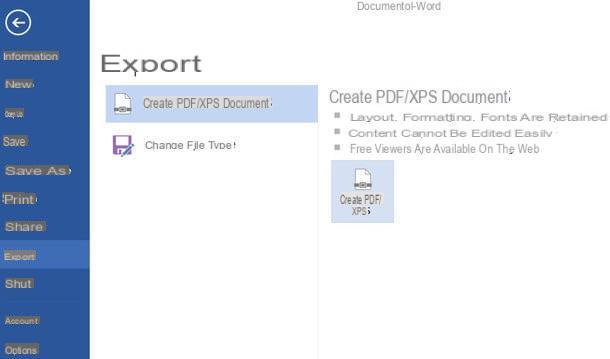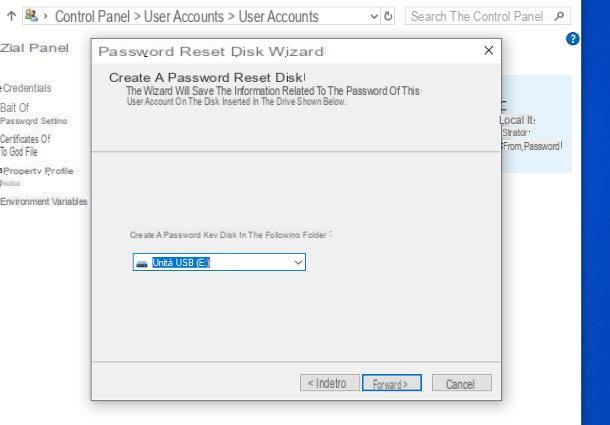Informations préliminaires

Avant d'entrer dans le tutoriel et de voir comment enregistrer un appel téléphonique gratuit, permettez-moi de vous fournir quelques informations préliminaires que vous devez nécessairement connaître pour utiliser correctement les applications répertoriées dans les prochains chapitres.
Tout d'abord, savoir que, contrairement à ce que l'on pourrait penser, enregistrer des appels téléphoniques (même à l'insu de celui qui est à l'autre bout du fil) n'est pas un délit. La loi, en effet, interdit la diffusion de telles conversations et non leur enregistrement.
Cela étant clarifié, permettez-moi de vous montrer quelques applications gratuites (ou, dans certains cas, semi-gratuites) pour enregistrer les appels téléphoniques. Je prévois déjà que, pour les utiliser, il n'est pas nécessaire de déverrouiller les autorisations root sur Android ou de jailbreaker l'iPhone. Bref : aucune configuration particulière n'est nécessaire, alors bannissez le bavardage et c'est parti !
Comment enregistrer un appel téléphonique gratuit sur Android
Commençons par examiner quelques applications pour enregistrer un appel téléphonique gratuitement sur android: ci-dessous, je vais vous montrer le fonctionnement de quelques solutions qui, je pense, peuvent vous convenir !
RMC : Enregistreur d'appels Android

L'une des meilleures applications à utiliser pour enregistrer des appels téléphoniques sur Android est RMC : Enregistreur d'appels Android. Vous n'en avez jamais entendu parler ? Ne vous inquiétez pas : nous allons le réparer tout de suite. C'est une application 100% gratuite qui fonctionne de manière optimale sur tous les appareils équipés du système robot vert, même si sur certains appareils l'audio de l'interlocuteur peut avoir un volume pas très élevé et/ou être un peu "étouffé".
Après avoir installé et démarré RMC : Android Call Recorder sur votre smartphone, appuyez sur le bouton Permettre puis appuyez sur l'élément permettre trois fois consécutives : de cette façon, vous accorderez à l'application toutes les autorisations dont elle a besoin pour fonctionner correctement.
Maintenant, appuyez sur le bouton () qui semble être situé dans le coin supérieur gauche, sélectionnez le libellé réglages depuis le menu qui s'ouvre latéralement, à gauche, puis appuie sur l'élément Enregistrement. Assurez-vous donc que la coche est placée sur l'option Activer le service (sinon, cochez vous-même l'option correspondante) et c'est tout. Dès cet instant, RMC : Android Call Recorder enregistrera automatiquement tous les appels qui seront passés sur votre smartphone. Pratique, non ?
A la fin d'un appel téléphonique, vous pourrez écouter l'enregistrement réalisé directement depuis l'application. Comment peux-tu le faire? Vous n'avez qu'à appuyer sur l'onglet Ne t'organise pas, dans l'écran principal de l'application, appuyez sur nom d'enregistrement et appuyez sur le bouton Jouez, dans le menu qui s'ouvre.
Si la voix de l'interlocuteur est un peu trop basse, vous pouvez essayer de remédier à la situation en exportant l'enregistrement vers l'ordinateur (il doit se trouver dans le dossier EnregistrerMonAppel appareil) et amplifier le volume avec un logiciel tel que Audacity (si vous vous en souvenez, j'ai expliqué en détail comment l'utiliser dans mon guide sur la façon d'utiliser Audacity).
Enregistreur d'appel

Une autre application adaptée aux fins de ce didacticiel est Enregistreur d'appel. Au cas où vous n'en auriez jamais entendu parler, il s'agit d'une application qui intègre une fonction d'enregistrement d'appels entièrement automatique, à la fois entrante et sortante.
Après l'avoir installé et exécuté sur votre terminal, appuyez sur le bouton OK et accordez-lui toutes les autorisations nécessaires pour fonctionner correctement. Une fois cela fait, il vous suffit de lancer un appel sortant ou d'accepter un appel entrant et elle s'occupera du reste. Oui, c'est bien cela! Call Recorder enregistrera automatiquement l'audio de l'appel téléphonique passé ou reçu et l'enregistrera sur votre smartphone.
Pour réécouter un appel téléphonique qui a été enregistré, il suffit alors d'appuyer sur titre du même présent dans l'écran principal de Call Recorder et appuyez sur le bouton ▶ ︎. Si vous le souhaitez, vous pouvez enregistrer l'appel téléphonique enregistré sous forme de fichier MP3 en appuyant sur le bouton Enregistrer en MP3, ou choisissez de le partager en appuyant sur le bouton Partager. Plus facile que ça ?!
Comment enregistrer un appel téléphonique gratuit sur iPhone
Si vous le souhaitez enregistrer un appel téléphonique gratuit sur iPhone, sachez qu'il existe différentes applications adaptées à cette fin : permettez-moi de décrire le fonctionnement de quelques-unes d'entre elles.
TapeACall

La première application que je vous suggère d'essayer est TapeACall, qui est vraiment simple à utiliser et fonctionne plutôt bien. Il peut être utilisé gratuitement pendant 7 jours, après quoi il faut souscrire à un abonnement, qui démarre à 4,99 €/mois. Avant de décrire son fonctionnement, il est de mon devoir de vous informer qu'au moment de la rédaction, l'application n'est pas supportée par l'opérateur Vodafone et que pour certains opérateurs, comme TIM, l'activation de la fonction conférence est obligatoire (un opération que vous pouvez effectuer en contactant l'opérateur).
Si jusqu'à présent tout est clair pour vous, continuons : après avoir installé et démarré TapeACall sur votre "iPhone par", appuyez sur le bouton Je suis d'accord, écris le tien numéro de portable dans le champ de texte approprié, cliquez sur le bouton Avanti et attendez le SMS contenant le code de vérification. À ce stade, écrivez le code en question dans le champ de texte approprié et appuyez sur le bouton Continue.
Maintenant, sélectionnez le type d'abonnement que vous préférez souscrire entre annuel e mensuel et appuyez sur le bouton L'inscription commence. Dans l'écran qui vous est présenté, appuyez ensuite sur pays de votre intérêt (par ex. ville), déplacer vers le haut ON les leviers de commutation positionnés en correspondance avec les marquages Autoriser les notifications e Accéder aux contacts, afin d'autoriser l'application à vous envoyer des notifications et à accéder à votre carnet d'adresses (pour cela, vous devez également appuyer sur les éléments permettre e OK qui apparaissent à l'écran). À ce stade, appuyez sur le bouton Jouez et lisez le tutoriel sur le fonctionnement de l'application.
Maintenant, pour enregistrer un appel sortant, appuie sur bouton circulaire rouge situé au centre de l'écran, attendez quelques secondes, appuyez sur le bouton Un autre appel et enfin tapez le numéro de téléphone de la personne qui vous intéresse (si vous le souhaitez, vous pouvez aussi la sélectionner directement dans vos contacts, si vous avez le numéro enregistré dans votre carnet d'adresses). Ceci fait, lancez l'appel et, une fois que la personne contactée a répondu, appuyez sur le bouton Fusionner affiché à l'écran.
Voulez-vous enregistrer un appel entrant? Dans ce cas, répondez à l'appel, allez sur l'écran TapeACall et appuyez sur bouton circulaire rouge, situé au centre de l'écran. Attendez ensuite quelques instants que l'appel vers le service d'enregistrement TapeACall soit envoyé, puis appuyez sur le bouton Fusionner.
Une fois l'enregistrement terminé, pour le réécouter, il vous suffit d'appuyer sur le bouton Jouez situé sur l'écran principal de l'application et sélectionnez-le.
Enregistrement d'appel

Enregistrement d'appel est une autre application pour enregistrer des appels téléphoniques sur iPhone que je vous recommande d'essayer, surtout si, pour une raison quelconque, vous ne pouvez pas utiliser TapeACall. Il peut être téléchargé et utilisé gratuitement pendant trois jours, après quoi il coûte 7,49 euros/semaine.
Après avoir installé et démarré l'enregistrement des appels sur votre "iPhone par", cochez la case à côté du libellé J ’accepte, en correspondance avec l'article termes, puis appuie sur le bouton vert Continue (pour accepter les conditions d'utilisation du service) et, dans l'écran qui s'ouvre, appuyez sur le bouton Abonnez-vous maintenant, afin de commencer l'essai gratuit de trois jours, en confirmant l'opération avec le Identifiant du visage, le toucher ID ou la Mot de passe de votre identifiant Apple.
Maintenant, entrez le ton numéro de téléphone dans le champ de texte que vous voyez à l'écran et appuie sur le bouton Avanti. Ensuite, écrivez le code de confirmation vous avez reçu dans le champ de texte approprié et appuyez d'abord sur le bouton Continue et puis sur les touches Continue, OK e Fatto, pour accorder à l'application les autorisations dont elle a besoin pour fonctionner correctement.
Il ne vous reste plus qu'à appuyer sur l'onglet Dialer (si nécessaire), composez le numéro de destinataire que vous appelez et appuyez sur l'icône de combiné vert, pour lancer l'appel. Pour enregistrer les appels entrants, par contre, répondez simplement à l'appel téléphonique reçu, lancez l'enregistrement des appels et appuyez sur le bouton Appuyez pour vous inscrire.
Tous les enregistrements d'appels téléphoniques sont regroupés dans l'onglet enregistrements de l'application : pour les réécouter, il suffit de taper sur le leur titre.
Si vous souhaitez désactiver l'abonnement à l'application, allez dans le menu Paramètres> [votre nom]> iTunes et App Store. Sélectionnez ensuite le vôtre Apple ID, monter Afficher l'identifiant Apple> Abonnements> Enregistreur d'appels - IntCall et appuie sur les voix Annuler l'abonnement e Confirmation, confirmer.
Comment enregistrer un appel téléphonique gratuit